Удаленное подключение. Установка AnyDesk
При обращении в техническую поддержку МКУ ЦИТО иногда требуется программа удаленного доступа. Она нужна техническим специалистам для корректной диагностики проблемы и оперативного решения.
1. Для скачивания программы AnyDesk для удаленного доступа перейдите по ссылке ниже с названием операционной системы, установленной на вашем устройстве:
2. После перехода откроется официальный сайт программы. Нажмите на красную кнопку «Скачать», расположенную в центре. После нажатия на кнопку начнется скачивание файла.
Так выглядит скачивание программы в браузере Google Chrome на Windows 10:
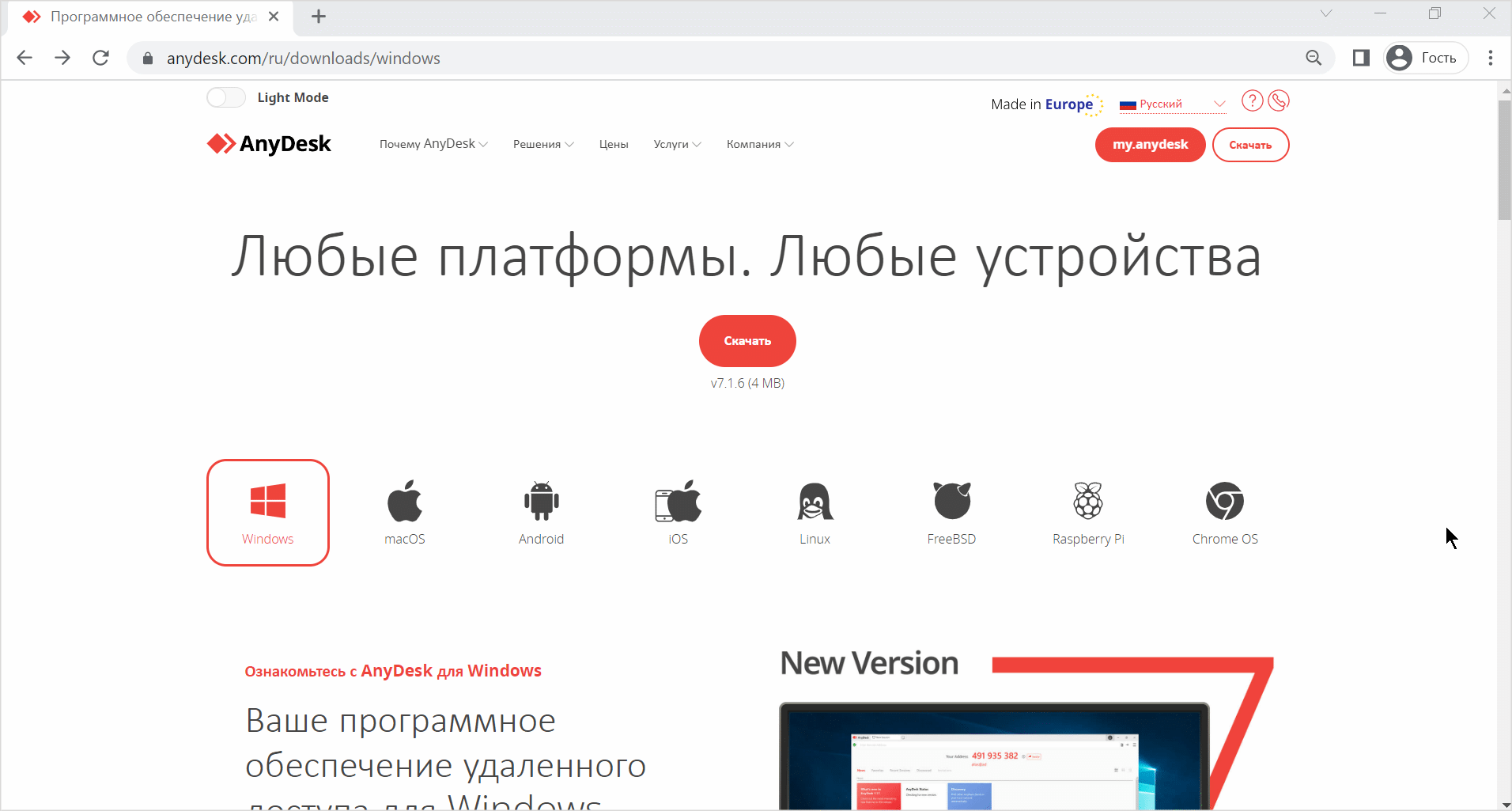 Версия программы под кнопкой «Скачать» может отличаться от изображения выше, в зависимости от выбранной операционной системы (ОС) и даты скачивания. Для скачивания программы можно использовать любой браузер.
Если у вас установлена ОС Linux, ниже необходимо будет выбрать вашу версию ОС.
Для Windows и macOS загрузка начнется сразу после нажатия на кнопку «Скачать».
Версия программы под кнопкой «Скачать» может отличаться от изображения выше, в зависимости от выбранной операционной системы (ОС) и даты скачивания. Для скачивания программы можно использовать любой браузер.
Если у вас установлена ОС Linux, ниже необходимо будет выбрать вашу версию ОС.
Для Windows и macOS загрузка начнется сразу после нажатия на кнопку «Скачать».
3. Если загрузка не началась, необходимо разрешить скачивание программы во всплывающем окне в браузере или выбрать путь расположения файла и затем нажать «Сохранить». Если загрузка все равно не началась, еще раз нажмите на кнопку «Скачать» и повторите действия. Если не помогло, проделайте все то же самое в другом браузере.
При необходимости на сайте можно выбрать также другие ОС для установки.
Запуск программы на Windows
1. Откройте скачанный файл AnyDesk.exe. Программа не требует установки, но при необходимости ее можно установить на ваше устройство.
2. Сообщите специалисту поддержки ваш адрес в AnyDesk — девятизначный код, указанный в поле «Это рабочее место».

3. Нажмите кнопку «Принять» после получения запроса на удаленное подключение.

4. Чтобы завершить сеанс удаленного подключения, нажмите кнопку «Завершить».
